A Apple lançou o macOS Ventura, onde muitos puderam experimentar recursos como Stage Manager, Continuity Camera, Handoff, Desk View e muito mais. Mas, como o nome sugere, a versão beta do desenvolvedor foi limitada aos desenvolvedores devido a vários bugs.
Agora, a Apple lançou a versão beta pública do macOS Ventura e, se você planeja experimentá-lo, mencionei as etapas você precisa seguir para baixar e instalar o macOS Ventura no seu Mac. Mas, antes disso, vamos verificar se o seu Mac tem suporte para macOS 13 Ventura.
Lista completa de dispositivos compatíveis com macOS Ventura
iMac > – 2017 e posteriorMac Studio – 2022Mac Pro – 2019 e posterioriMac Pro – 2017 e posteriorMac mini – 2018 e posteriorMacBook Air – 2018 e posteriorMacBook – 2017 e posteriorMacBook Pro – 2017 e posterior
Para saber exatamente modelo do seu Mac, clique no logotipo da Apple no canto superior esquerdo → selecione Sobre este Mac.
Como baixar o macOS 13 Ventura public beta
Antes de baixar e instalar o perfil beta, é recomendável fazer um backup do seu dispositivo. Isso garantirá que seus dados estejam seguros se você decidir fazer o downgrade para o macOS Monterey.
Vá para beta.apple.com. Clique em Inscrever-se para se inscrever ou Fazer login com seu ID Apple e senha.  Selecione a guia macOS → role para baixo até a seção Inscrever seu Mac. Clique em Fazer download do Utilitário de acesso beta público do macOS.
Selecione a guia macOS → role para baixo até a seção Inscrever seu Mac. Clique em Fazer download do Utilitário de acesso beta público do macOS.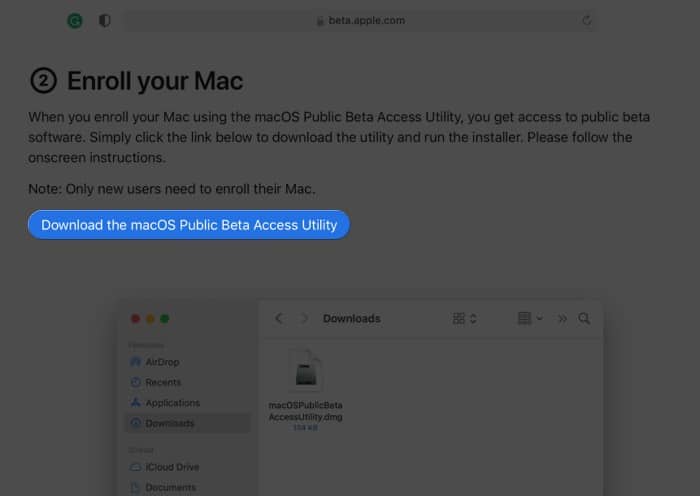 Agora, clique em Permitir para iniciar o download.Abra a pasta Downloads ou a pasta onde você baixou os arquivos. Clique duas vezes em macOSPublicBetaAccessUtility.dmg. Novamente, clique duas vezes em macOSPublicBetaAccessUtility.pkg para executar o instalador e seguir as instruções na tela.
Agora, clique em Permitir para iniciar o download.Abra a pasta Downloads ou a pasta onde você baixou os arquivos. Clique duas vezes em macOSPublicBetaAccessUtility.dmg. Novamente, clique duas vezes em macOSPublicBetaAccessUtility.pkg para executar o instalador e seguir as instruções na tela. 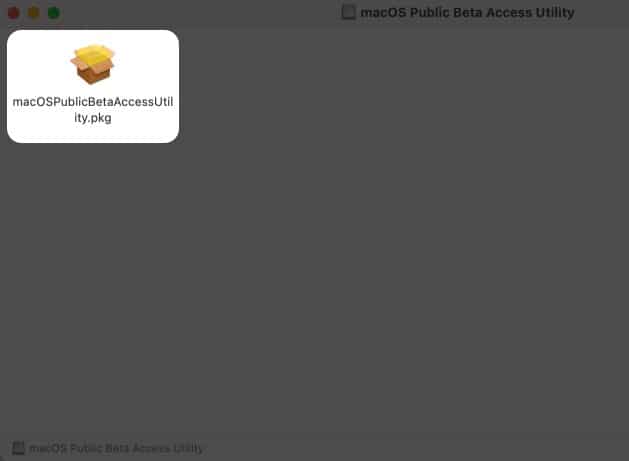 Agora, você pode receber um aviso lembrando-o de fazer um backup do Time Machine; se já tiver feito, clique em OK → Continuar.
Agora, você pode receber um aviso lembrando-o de fazer um backup do Time Machine; se já tiver feito, clique em OK → Continuar.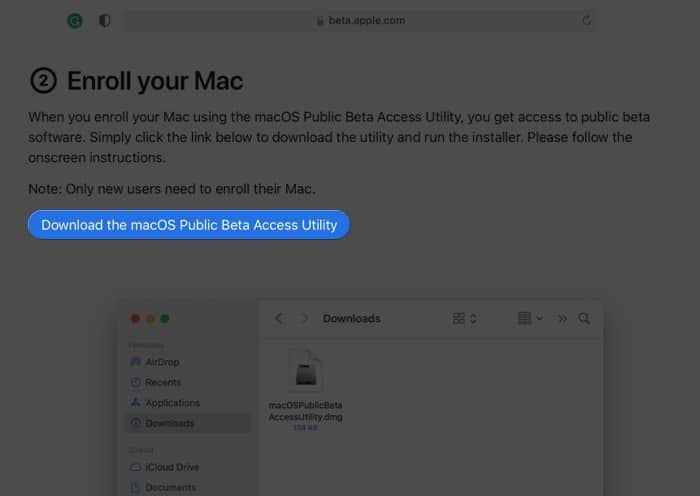 Clique em Continuar novamente. Leia e aceite o contrato de licença de software da Apple até clicando em Concordo. Em seguida, clique em Instalar. Digite sua senha do Mac → selecione Instalar software.
Clique em Continuar novamente. Leia e aceite o contrato de licença de software da Apple até clicando em Concordo. Em seguida, clique em Instalar. Digite sua senha do Mac → selecione Instalar software.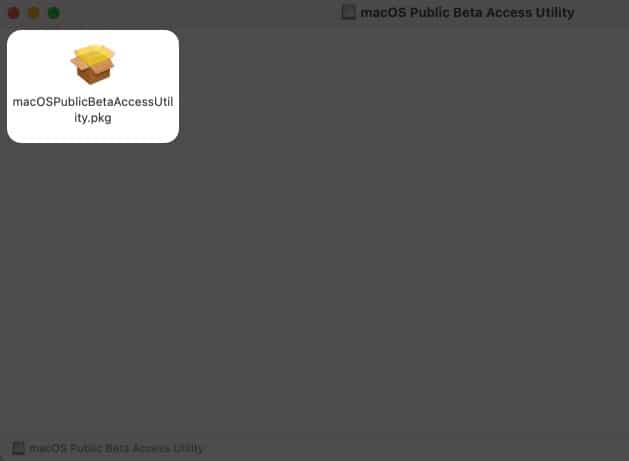 Quando o download estiver concluído e a tela’instalação bem-sucedida’aparecer, clique em Fechar.Agora, uma tela de atualização de software será exibida; clique em Fazer upgrade agora.
Quando o download estiver concluído e a tela’instalação bem-sucedida’aparecer, clique em Fechar.Agora, uma tela de atualização de software será exibida; clique em Fazer upgrade agora.
O download começará e pode demorar um pouco, dependendo da velocidade da sua internet. Depois de concluída, instale a atualização.
Observação: se a tela de atualização não iniciar automaticamente, clique no logotipo da Apple → Preferências do sistema → Atualização de software.
Como instalar o beta público do macOS Ventura no Mac
Uma janela de instalação deve aparecer automaticamente; clique em Continuar. Clique em Concordo para aceitar os termos e condições. Em seguida, clique em Concordo novamente para confirmar. Selecione a unidade/partição para instalar a versão beta e clique em Continuar. Digite sua senha do Mac e clique em Desbloquear. Clique em Reiniciar se o Mac não reiniciar automaticamente. 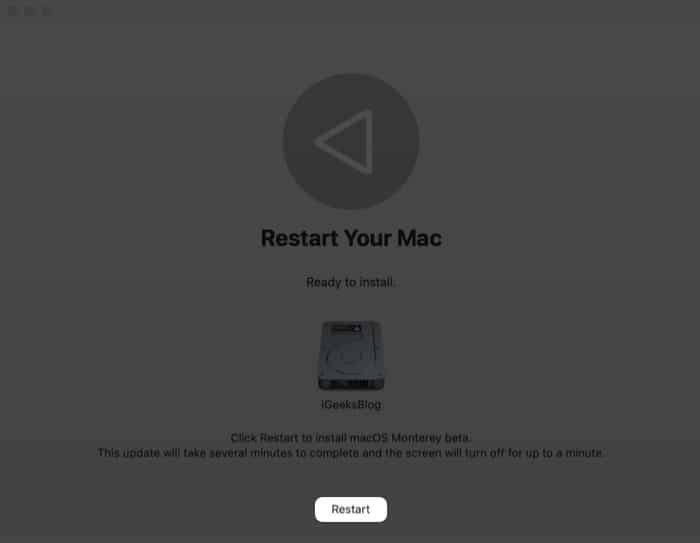
Após a reinicialização do Mac, o sistema pode solicitar que você insira seu ID Apple e senha.
Você deve baixar a versão beta pública do macOS Ventura?
Betas são potencialmente problemáticos. A Apple declara que pode vir com erros e imprecisões e pode não funcionar tão bem quanto lançado comercialmente Programas. Além disso, sugere que os usuários baixem a versão beta em dispositivos secundários ou partições não cruciais.
No entanto, a vantagem de testar e descobrir novos recursos sempre chama meu lado nerd.
Além disso, há uma certa alegria em relatar bugs para a Apple! Em última análise, você terá que pesar os prós e os contras por si mesmo. E se você tiver um dispositivo ou armazenamento sobressalente para partição, é uma situação vantajosa para todos.
Então, você fará o download da versão beta pública do macOS Ventura ou esperará?
Seja qual for sua decisão, estaremos lá para você! Desde cobrir todos os recursos incríveis até revelar recursos ocultos do macOS Ventura, solucionar problemas comuns e compartilhar hacks para produtividade, nossa equipe cobrirá todos os aspectos do macOS Ventura nos próximos dias. Portanto, fique atento!
Tem alguma dúvida relacionada à nova atualização? Compartilhe-os na seção de comentários abaixo.
Leia mais:
